編集の種類別に変更を確認するには
変更履歴の管理
2015/09/15 02:54:14
既定では、「コメント」「挿入と削除」「書式設定」「移動の記録」すべての編集内容が表示されます。たとえば挿入と削除のみ変更を確認したい場合、[校閲]タブの[進捗管理]グループにて、[変更履歴とコメントのオプション]から変更を確認したいものだけチェックを入れて、反映または元に戻します。
編集の種類別に変更を確認する
- [校閲]タブを開きます。
- [進捗管理]グループの[変更履歴とコメントのオプション]をクリックします。
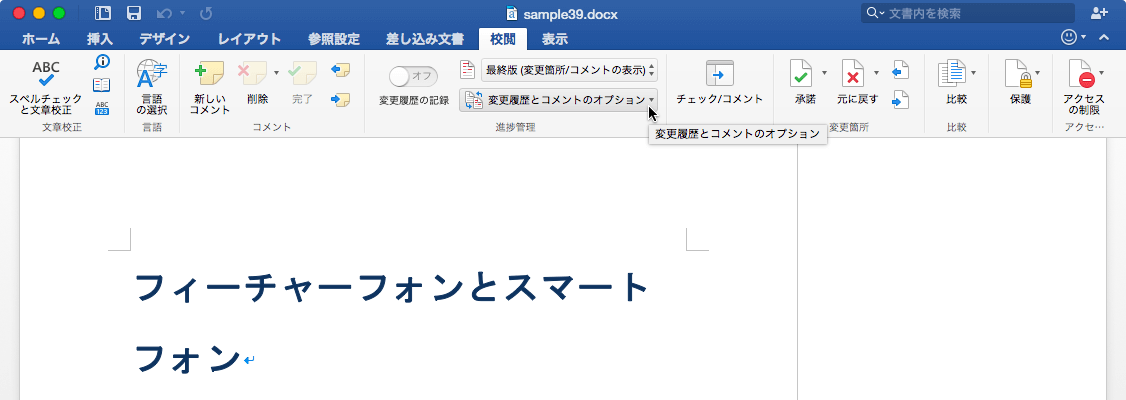
- 一覧から非表示にする編集の種類のチェックを外します。複数の編集の種類を非表示にする場合は、手順2を繰り返してチェックを外していきます。

- [変更箇所]グループの[次へ]または[前へ]などをクリックして、反映する場合には[承諾]ボタン、元に戻すには[元に戻す]ボタンをクリックします。
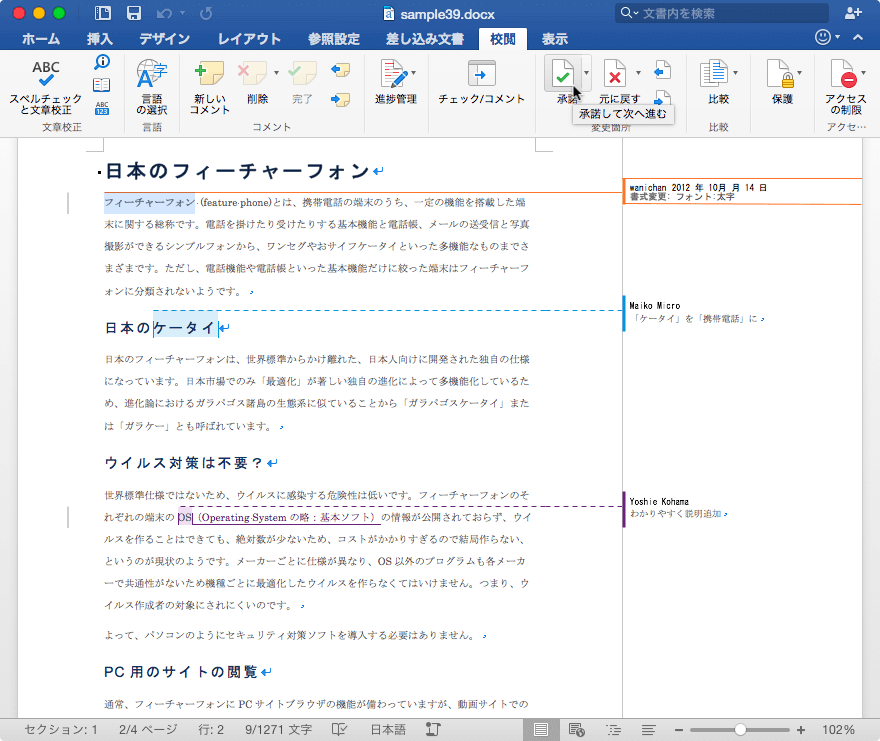
変更履歴の編集の種類
変更履歴の編集の種類には、「コメント」「挿入と削除」「書式設定」および「移動の記録」の4種類あります。
- コメント・・・[校閲]タブの[コメントの挿入]コマンドで挿入されたコメント
- 挿入と削除・・・文字列やオブジェクトなどの削除や挿入の変更履歴
- 書式設定・・・フォントの色や書体、大きさ、文字修飾(太字・下線・取り消し線・背景・枠線 etc)の変更履歴
- 移動の記録・・・文字列が移動された記録
※執筆環境:Microsoft Word for Mac バージョン 15.13.1
スポンサーリンク
INDEX

